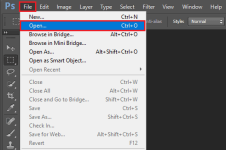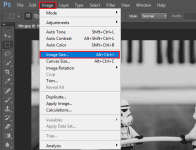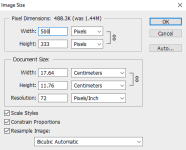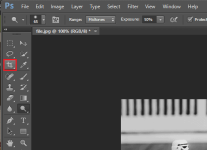Puyannnn
سطح
4
مهمان
- Sep
- 12,997
- 21,970
- مدالها
- 3
فرمت اکثر عکس ها و تصاویری که ما از آنها استفاده میکنیم، JPG یا همان JPEG می باشند که از مهم ترین ویژگی این فرمت می توان به فشرده سازی تصاویر اشاره کرد. این بدین معناست که وقتی شما یک عکس با فرمت JPG دارید، در حین ذخیره سازی شدن، فشرده سازی شده است و مقداری از کیفیت خود را از دست داده است. این اتفاق گاها به قدری می تواند نمایان شود که شما با دیدن یک عکس با فرمت JPG، احساس تماشای یک عکس بصورت پیکسل پیکسل کنید